Tutorial: Implementación y revisión de la plantilla de aplicación de supervisión continua de pacientes
En el espacio de IoT para el sector sanitario, la supervisión continua de pacientes es un facilitador clave para la reducción del riesgo de readmisiones, administrar las enfermedades crónicas de un modo más eficaz y mejorar los resultados de los pacientes. La supervisión continua de pacientes puede dividirse en dos categorías:
- Supervisión en el paciente: los equipos de atención sanitaria utilizan ponibles médicos y otros dispositivos para supervisar las señales vitales de los pacientes y sus condiciones médicas sin tener que enviar a una enfermera a visitar a un paciente varias veces al día. Los equipos de atención sanitaria pueden recibir notificaciones cuando un paciente necesita atención crítica y priorizar su tiempo de forma eficaz.
- Supervisión remota de pacientes: los equipos de atención sanitaria usan dispositivos ponibles médicos para supervisar a los pacientes fuera del hospital con el fin de reducir el riesgo de readmisión. Los datos recopilados de pacientes con enfermedades crónicas y en rehabilitación pueden ayudar a garantizar que los pacientes siguen los planes de atención médica y que las alertas del empeoramiento de los pacientes lleguen a los equipos de atención antes de ser críticas.
La plantilla de aplicación le permite:
- Conectar fácilmente distintos tipos de dispositivos médicos ponibles a una instancia de IoT Central.
- Supervisar y administrar los dispositivos para asegurarse de que están en buen estado.
- Cree reglas personalizadas que utilicen los datos de los dispositivos para activar las alertas.
- Exportar los datos de estado de los pacientes a Azure API for FHIR, un almacén de datos compatible.
- Exportar la información agregada a las aplicaciones empresariales nuevas o existentes.

Dispositivos médicos Bluetooth de bajo consumo (BLE) (1)
Muchos dispositivos ponibles médicos de los que se usan en las soluciones de IoT para la atención sanitaria son dispositivos Bluetooth de bajo consumo. Estos dispositivos no se pueden comunicar directamente con la nube y requieren una puerta de enlace para intercambiar datos con la solución en la nube. Esta arquitectura usa una aplicación de teléfono móvil como puerta de enlace.
Puerta de enlace de teléfono móvil (2)
La función principal de la aplicación de teléfono móvil es recopilar datos de Bluetooth de bajo consumo de dispositivos médicos y enviarlos a IoT Central. La aplicación también guía a los pacientes a través de la configuración del dispositivo y les permite ver su información sanitaria personal. Otras soluciones podrían utilizar una puerta de enlace de tableta o una puerta de enlace estática de una habitación de hospital. Hay una aplicación móvil de código abierto de ejemplo disponible para Android e iOS que se puede usar como punto de partida para el desarrollo de la aplicación. Para obtener más información, consulte la aplicación móvil de ejemplo de supervisión continua de pacientes en GitHub.
Exportación a Azure API for FHIR® (3)
Azure IoT Central es compatible con HIPAA y está certificado por HITRUST®. Puede enviar datos de estado de pacientes a otros servicios mediante API de Azure para FHIR. Azure API for FHIR es una API basada en estándares para datos médicos clínicos. El conector de IoT de Azure para FHIR le permite usar Azure API for FHIR como destino continuo de exportación de datos de IoT Central.
Aprendizaje automático (4)
Use los modelos de aprendizaje automático con los datos de FHIR para generar información y permitir la toma de decisiones por parte del equipo de atención sanitaria. Para más información, consulte la documentación sobre Azure Machine Learning.
Panel del proveedor (5)
Use los datos de Azure API for FHIR para crear un panel de información de pacientes o integrarlo directamente en un registro médico electrónico que usen los equipos de atención sanitaria. Estos equipos pueden usar el panel para ayudar a los pacientes e identificar signos de advertencia temprana de deterioro.
En este tutorial, aprenderá a:
- Elija una plantilla de aplicación.
- Recorrido por la plantilla de aplicación
Requisitos previos
Una suscripción de Azure activa. Si no tiene una suscripción a Azure, cree una cuenta gratuita antes de empezar.
Creación de la aplicación
Para crear la aplicación de IoT Central:
Vaya a la página Crear aplicación de IoT Central en Azure Portal. Si se le pide, inicie sesión en su cuenta de Azure.
Escriba la información siguiente:
Campo Descripción Subscription La suscripción de Azure que quiera usar. Resource group El grupo de recursos que quiere usar. puede crear un grupo de recursos o use uno existente. Nombre del recurso Un nombre de recurso de Azure válido. Dirección URL de la aplicación El subdominio de dirección URL de la aplicación. La URL de una aplicación de IoT Central es similar a https://yoursubdomain.azureiotcentral.com.Plantilla Supervisión continua de pacientes Region Región de Azure que quiere usar. Plan de precios El plan de precios que desea usar. Seleccione Revisar + crear. Seleccione Crear.
Cuando la aplicación esté lista, podrá navegar hasta ella desde Azure Portal:
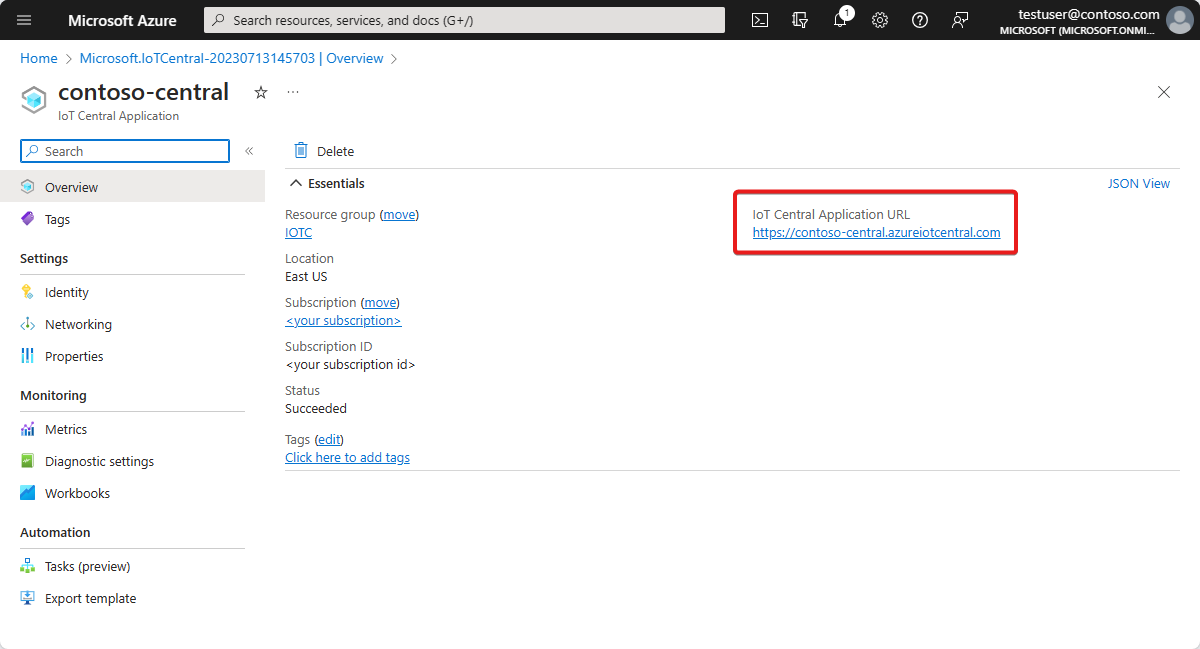
Para obtener más información, consulte Creación de una aplicación de Azure IoT Central.
Recorrido por la aplicación.
Las secciones siguientes le guiarán por las características clave de la aplicación:
Paneles
Después de la implementación de la plantilla de aplicación, vaya a los paneles. Hay dos paneles. En el panel de supervisión en el paciente de Lamna para el hospital Woodgrove, puede hacer lo siguiente:
Consultar la telemetría de los dispositivos y propiedades como el nivel de batería del dispositivo o su estado de conectividad.
Vea el plan de las plantas y la ubicación para el dispositivo inteligente de revisión de constantes vitales (Smart Vitals Patch).
Vuelva a aprovisionarlo para un nuevo paciente.
Vea un ejemplo del panel de proveedor que un equipo de atención hospitalaria podría ver para realizar el seguimiento de sus pacientes.
Cambie el estado del paciente del dispositivo para indicar si se está usando para un escenario remoto o con pacientes in situ.
En el panel de supervisión remota de pacientes de Lamna para el hospital de Burkville, puede ver un conjunto similar de acciones, telemetría e información. También puede ver varios dispositivos en uso y elegir actualizar el firmware de cada uno.
Plantillas de dispositivo
Vaya a Plantillas de dispositivo para ver los dos tipos de dispositivos en la plantilla de aplicación:
Smart Vitals Patch (Revisión inteligente de constantes vitales): este dispositivo representa un parche que mide varias constantes vitales. Se utiliza para supervisar pacientes dentro y fuera del hospital. El parche, además de enviar datos del dispositivo, como el nivel de batería y la temperatura del dispositivo, también envía datos del estado de los pacientes, como la frecuencia respiratoria y la presión arterial.
Smart Knee Brace (Rodillera inteligente): este dispositivo representa una rodillera que los pacientes utilizan al recuperarse de una cirugía de reemplazo de una rodilla. La rodillera envía datos del dispositivo, como el intervalo de movimiento y la aceleración.
Grupos de dispositivos
Utilice grupos de dispositivos para agrupar lógicamente un conjunto de dispositivos para así realizar consultas u operaciones masivas sobre ellos.
Vaya a Grupos de dispositivos para ver los grupos de dispositivos predeterminados para cada plantilla de dispositivo. También hay otros dos grupos de dispositivos denominados Provisioned devices (Dispositivos aprovisionados) y Devices with outdated firmware (Dispositivos con firmware sin actualizar). Los trabajos de la aplicación usan estos grupos de dispositivos para la ejecución de operaciones en conjuntos de dispositivos.
Reglas
Vaya a Reglas para ver las tres reglas de la plantilla de aplicación:
Brace temperature high (Temperatura alta de rodillera): esta regla se desencadena cuando la temperatura del dispositivo de la rodillera inteligente es mayor de 95F en un período de 5 minutos. Utilice esta regla para avisar al equipo de asistencia sanitaria y al paciente, y enfriar el dispositivo de forma remota.
Fall detected (Caída detectada): esta regla se desencadena si se detecta que un paciente ha tenido una caída. Use esta regla para configurar una acción con el fin de implementar un equipo operativo para ayudar al paciente que se ha caído.
Patch battery low (Revisión de poca batería): esta regla se desencadena cuando el nivel de batería del dispositivo desciende por debajo del 10 %. Utilice esta regla para desencadenar una notificación al paciente para que cargue su dispositivo.
Trabajos
Use trabajos para ejecutar operaciones masivas en un conjunto de dispositivos mediante grupos de dispositivos para seleccionar los dispositivos. La plantilla de aplicación tiene dos trabajos de ejemplo que un operador puede ejecutar:
Update knee brace firmware (Actualización del firmware de la rodillera): este trabajo busca dispositivos en el grupo de dispositivos Devices with outdated firmware (Dispositivos con firmware sin actualizar) y ejecuta un comando para actualizar dichos dispositivos a la versión de firmware más reciente. En este trabajo de ejemplo se supone que los dispositivos pueden controlar el comando update y recuperar los archivos de firmware desde la nube.
Re-provision devices (Reaprovisionamiento de dispositivos): Tiene un conjunto de dispositivos que se han devuelto recientemente al hospital. Este trabajo busca dispositivos en el grupo de dispositivos Provisioned devices (Dispositivos aprovisionados) y ejecuta un comando para volver a aprovisionarlos para el siguiente conjunto de pacientes.
Dispositivos
Vaya a Dispositivos y, luego, seleccione una instancia de Smart Knee Brace (Rodillera inteligente). Hay tres vistas para explorar la información sobre el dispositivo específico que ha seleccionado. Estas vistas se crean y publican al crear la plantilla de dispositivo para el dispositivo. Estas vistas son coherentes en todos los dispositivos de ese tipo.
La vista Dashboard (Panel) ofrece información general sobre la telemetría y las propiedades del dispositivo orientada a los operadores.
La pestaña Properties (Propiedades) le permite editar las propiedades de la nube y leer y escribir las propiedades del dispositivo.
La pestaña Commands (Comandos) le permite ejecutar comandos en el dispositivo.
Limpieza de recursos
Si no tiene previsto seguir usando esta aplicación, puede eliminarla:
- Vaya a Aplicación>Administración en su aplicación de Azure IoT Central.
- Seleccione Eliminar y confirme su acción.
Pasos siguientes
Un paso siguiente que se sugiere es obtener más información acerca de la integración de IoT Central con otros servicios:



